Opravte kód chyby 0xc0000225 v systému Windows 10
Různé / / November 28, 2021
Tato chyba znamená, že systém Windows nemůže najít systémové soubory použité pro spouštění, což označuje, že data konfigurace spouštění (BCD) jsou poškozená. To může být také způsobeno poškozením systémových souborů; Diskový souborový systém má špatnou konfiguraci, poruchu hardwaru atd. Protože kód chyby 0xc0000225 je doprovázen pouze „Došlo k neočekávané chybě“, která neposkytuje žádné informace, ale při odstraňování problémů jsme zjistili, že hlavní příčinou tohoto problému jsou výše uvedené problémy.

Uživatelé hlásili, že se s touto chybou setkali při aktualizaci systému Windows 10 nebo aktualizaci kritické součásti systému Windows. A počítač se náhle restartoval (nebo to může být výpadek proudu) a jediné, co vám zůstane, je tento chybový kód 0xc0000225 a počítač, který nelze spustit. Ale nebojte se, proto jsme zde, abychom tento problém vyřešili, takže bez ztrácení času se podíváme, jak tuto chybu opravit.
Obsah
- Opravte kód chyby 0xc0000225 v systému Windows 10
- Metoda 1: Spusťte automatickou opravu/opravu spouštění
- Metoda 2: Opravte spouštěcí sektor nebo znovu vytvořte BCD
- Metoda 3: Označte oddíl jako aktivní pomocí programu Diskpart
- Metoda 4: Obnovte MBR
- Metoda 5: Spusťte CHKDSK a SFC
- Metoda 6: Opravte instalaci systému Windows
Opravte kód chyby 0xc0000225 v systému Windows 10
Metoda 1: Spusťte automatickou opravu/opravu spouštění
1. Vložte spouštěcí instalační DVD systému Windows 10 a restartujte počítač.
2. Když k tomu budete vyzváni lislibovolnou klávesou pro zavedení z CD nebo DVD, pokračujte stiskem libovolné klávesy.

3. Vyberte předvolby jazyka a klikněte na Další. Klikněte na Opravit váš počítač vlevo dole.

4. Na obrazovce výběru možností klepněte na Odstraňte problémy.

5. Na obrazovce Odstraňování problémů klikněte na Pokročilá možnost.

6. Na obrazovce Rozšířené možnosti klepněte na Automatická oprava nebo oprava spuštění.

7. Počkejte do Automatické opravy/Opravy spouštění systému Windows kompletní.
8. Restartujte a máte úspěšně Opravit kód chyby 0xc0000225 ve Windows 10, pokud ne, pokračujte.
Přečtěte si také: Jak opravit Automatická oprava nemohla opravit váš počítač.
Metoda 2: Opravte spouštěcí sektor nebo znovu vytvořte BCD
1. Pomocí výše uvedené metody otevřete příkazový řádek pomocí instalačního disku Windows.

2. Nyní zadejte následující příkazy jeden po druhém a po každém stiskněte klávesu Enter:
bootrec.exe /FixMbr. bootrec.exe /FixBoot. bootrec.exe /RebuildBcd

3. Pokud výše uvedený příkaz selže, zadejte do cmd následující příkazy:
bcdedit /export C:\BCD_Backup. c: bootování z CD. attrib bcd -s -h -r. ren c:\boot\bcd bcd.old. bootrec /RebuildBcd

4. Nakonec ukončete cmd a restartujte Windows.
5. Zdá se, že tato metoda opravuje chybový kód 0xc0000225 ve Windows 10, ale pokud to pro vás nefunguje, pokračujte.
Metoda 3: Označte oddíl jako aktivní pomocí programu Diskpart
1. Znovu přejděte do příkazového řádku a zadejte: diskpart

2. Nyní zadejte tyto příkazy v Diskpart: (nezadávejte DISKPART)
DISKPART> vyberte disk 1
DISKPART> vyberte oddíl 1
DISKPART> aktivní
DISKPART> exit

Poznámka: Vždy označte oddíl vyhrazený systémem (obvykle 100 MB) jako aktivní a pokud nemáte oddíl vyhrazený systémem, označte jako aktivní oddíl C: Drive.
3. Restartujte, abyste použili změny a zjistěte, zda metoda fungovala.
Metoda 4: Obnovte MBR
1. Znovu přejděte na příkazový řádek pomocí metody 1, klikněte na příkazový řádek v Obrazovka Pokročilé možnosti.

2. Zadejte následující příkaz do cmd a po každém stiskněte Enter:
bootsect /ntfs60 C:
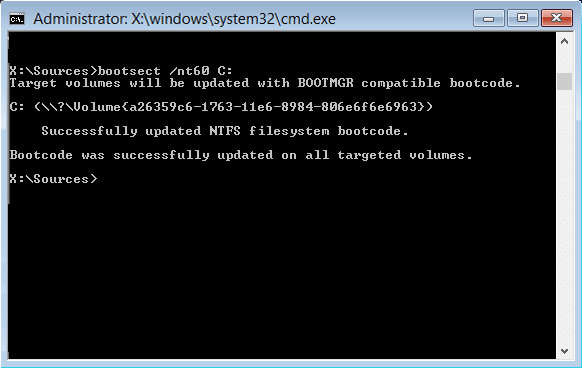
3. Po dokončení výše uvedeného procesu restartujte počítač.
Metoda 5: Spusťte CHKDSK a SFC
1. Znovu přejděte na příkazový řádek pomocí metody 1, klikněte na příkazový řádek v Obrazovka Pokročilé možnosti.

2. Zadejte následující příkaz do cmd a po každém stiskněte Enter:
sfc /scannow /offbootdir=c:\ /offwindir=c:\windows. chkdsk c: /r
Poznámka: Ujistěte se, že používáte písmeno jednotky, na které je aktuálně nainstalován systém Windows

3. Ukončete příkazový řádek a restartujte počítač.
Metoda 6: Opravte instalaci systému Windows
Tato metoda je poslední možností, protože pokud nic nefunguje, tato metoda jistě opraví všechny problémy s vaším počítačem. Oprava Nainstalujte pomocí místního upgradu, abyste opravili problémy se systémem bez odstranění uživatelských dat přítomných v systému. Sledujte tedy tento článek a uvidíte Jak opravit Snadno nainstalovat Windows 10. V tomto případě se můžete pokusit opravit Windows, ale pokud ani toto selže, pak zbývá jediné řešení – nainstalovat novou kopii Windows (Clean Install).
To je vše, úspěšně jste Opravte kód chyby 0xc0000225 v systému Windows 10 ale pokud máte stále nějaké dotazy týkající se této příručky, neváhejte se jich zeptat v sekci komentářů.



